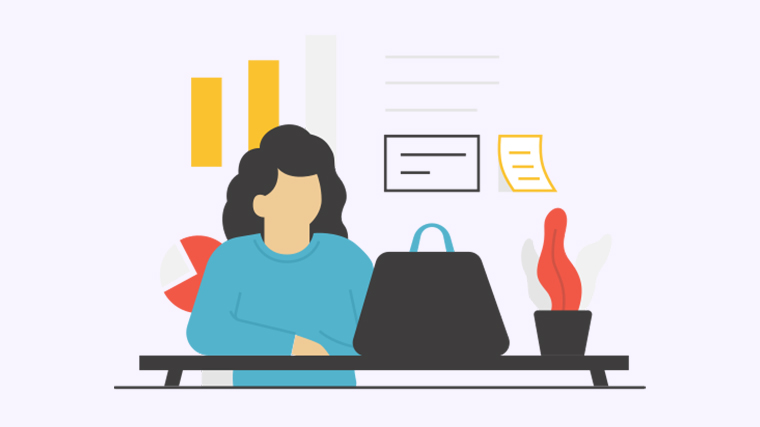
您可以通过以下几种方法来设置PPT的图片背景。这些方法简单易行,让您的演示文稿变得更加生动有趣。
方法一:使用已有的PPT主题模板
1. 打开PPT文档,点击“设计”选项卡。
2. 在“主题”组中,选择一个合适的主题模板,比如“背景图片风格”或“画布背景样式”。
3. 单击所选模板,PPT将自动将该背景设置为所有幻灯片。
方法二:自定义单个幻灯片的背景
1. 在“视图”选项卡中,选择“幻灯片母板”。
2. 在左侧的幻灯片母板窗格中,选择要更改背景的幻灯片。
3. 单击幻灯片中的任意位置来选择整个幻灯片背景。
4. 在“格式”选项卡中,点击“背景样式”。
5. 选择“填充效果”选项卡并选择“图片或纹理填充”。
6. 点击“文件”的按钮,选择要设置为背景的图像文件并点击“插入”。
7. 根据需要,调整图片的大小和位置。
8. 单击“应用于所有幻灯片”按钮以将所选背景更改应用到所有幻灯片上。
方法三:使用图片填充幻灯片
1. 在所选幻灯片上,单击“格式”选项卡中的“背景样式”。
2. 选择“填充效果”选项卡并选择“图片或纹理填充”。
3. 点击“文件”的按钮,选择要设置为背景的图像文件并点击“插入”。
4. 根据需要,调整图片的大小和位置。
5. 单击“应用于所有幻灯片”按钮以将所选背景更改应用到所有幻灯片上。
现在您已经学会了在PPT中设置图片背景的几种方法,赶快使用它们来增加您的演示文稿的吸引力吧!
有没有其他关于PPT背景设置的问题或您自己的解决方案?请在下方留言,与我们分享您的想法吧!